怎么开启蓝牙耳机 电脑如何打开蓝牙并连接无线耳机
更新时间:2024-06-18 14:07:43作者:xiaoliu
在如今的数字化时代,蓝牙技术被广泛应用于各种设备之间的无线连接,尤其是蓝牙耳机和电脑之间的连接更是方便快捷,要开启蓝牙耳机,首先需要打开耳机本身的蓝牙功能,并让其处于配对模式。而要连接电脑,只需在电脑设置中打开蓝牙功能,搜索到耳机并进行配对即可。通过简单的操作步骤,便可实现无线耳机与电脑的连接,享受音乐、影片等多媒体内容的无线传输。
操作方法:
1.首先打开开始菜单,然后点击【控制面板】
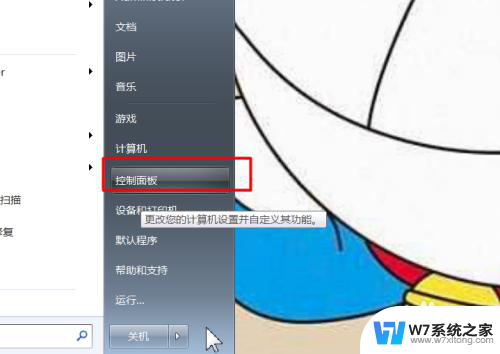
2.接着在控制面板中找到【Bluetooth 设置】
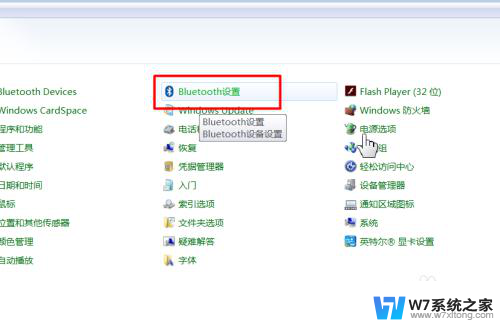
3.点击打开设置,然后在上方的【添加设备】中点击【音频/视频设备】
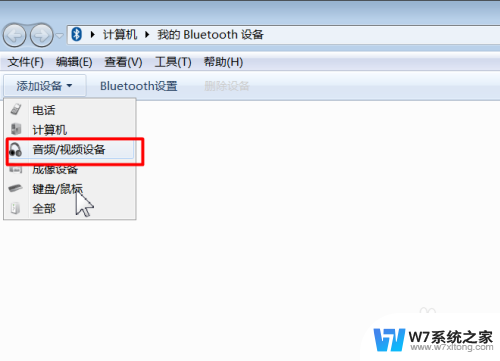
4.接着找到自己的蓝牙耳机
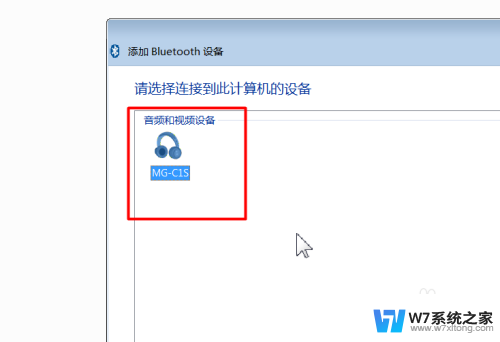
5.如果在添加界面中找不到自己的蓝牙自己,那么久要点击下方的【我找不到自己的设备】。然后输入自己蓝牙耳机的名称即可
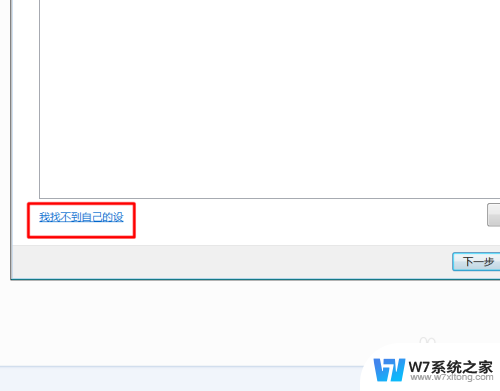
6.最后点击【下一步】即可连接完成
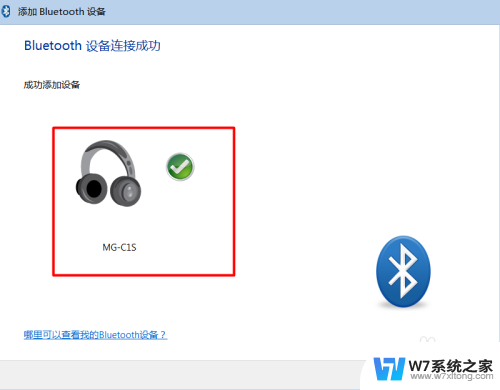
以上就是如何开启蓝牙耳机的全部内容,如果遇到这种情况,你可以按照以上步骤解决,非常简单快速。
怎么开启蓝牙耳机 电脑如何打开蓝牙并连接无线耳机相关教程
-
 电脑无法配对蓝牙耳机 蓝牙无线耳机电脑连接方法
电脑无法配对蓝牙耳机 蓝牙无线耳机电脑连接方法2024-04-04
-
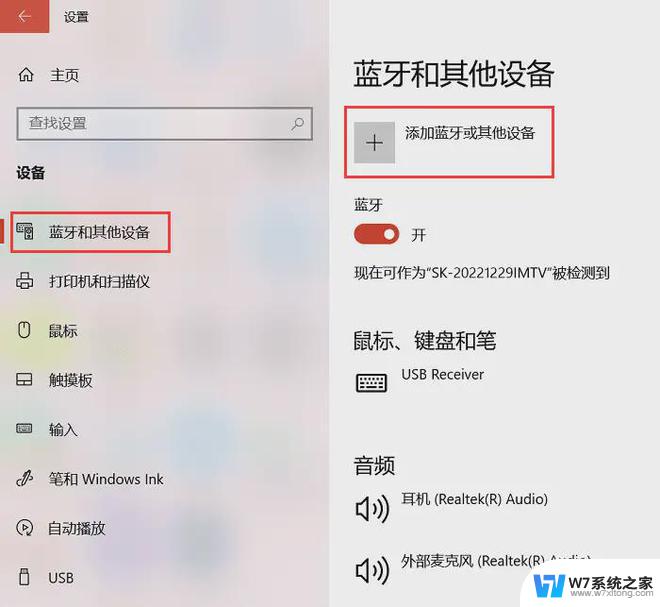 蓝牙耳麦怎么连接电脑使用 手机蓝牙无法连接耳机怎么办
蓝牙耳麦怎么连接电脑使用 手机蓝牙无法连接耳机怎么办2024-08-12
-
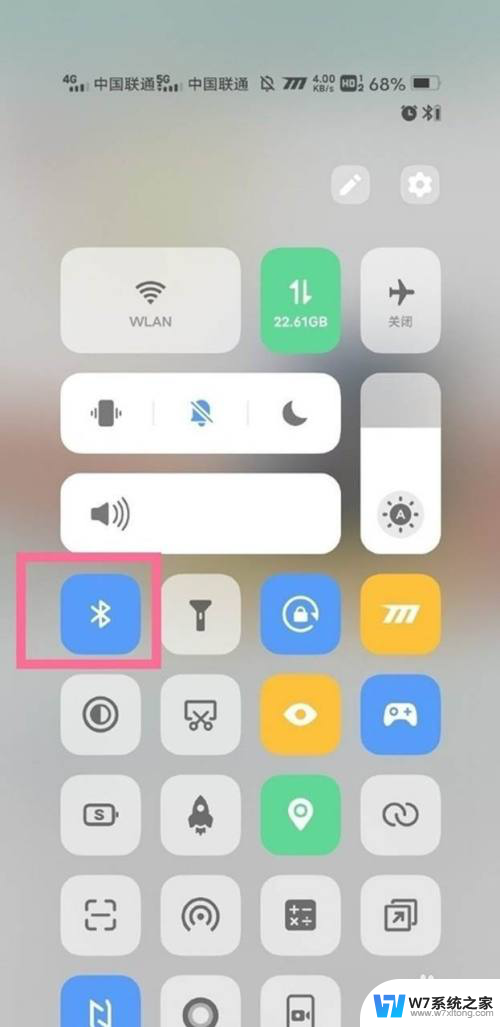 vivox80蓝牙耳机怎么连接 vivo无线蓝牙耳机手机连接步骤
vivox80蓝牙耳机怎么连接 vivo无线蓝牙耳机手机连接步骤2024-02-24
-
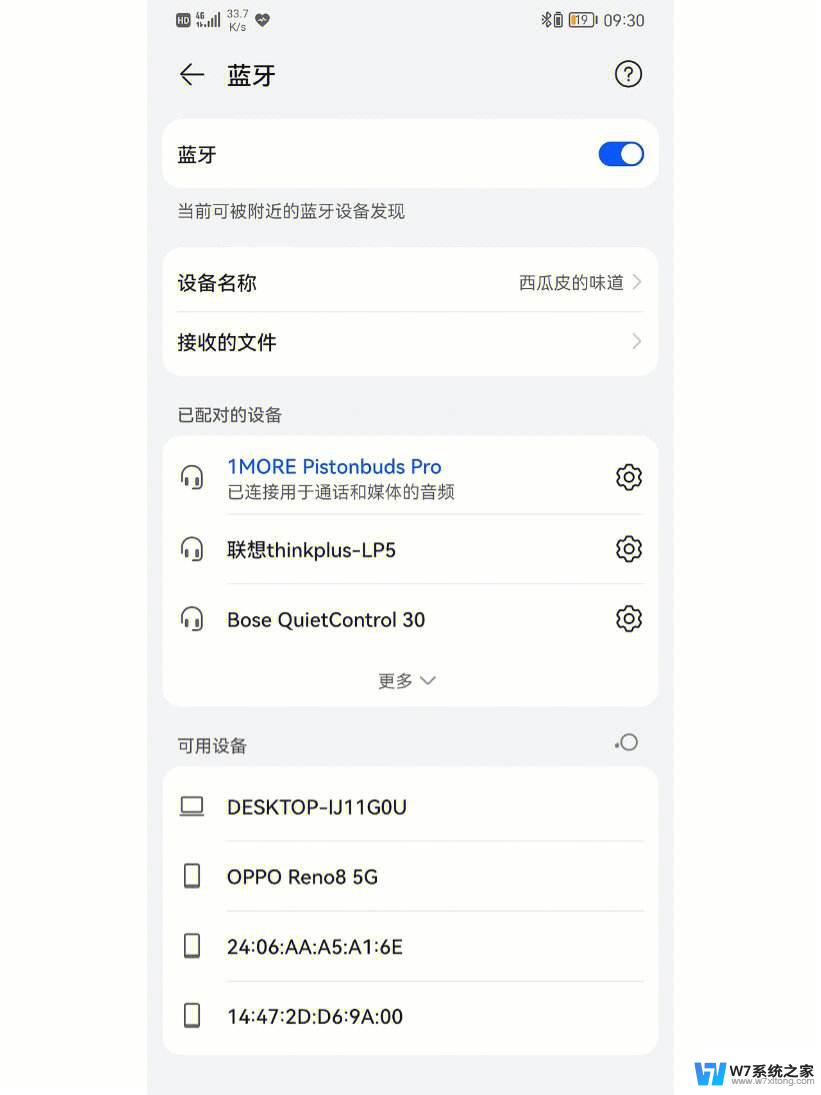 连接蓝牙耳机后声音很小 蓝牙耳机连接不上手机怎么调试
连接蓝牙耳机后声音很小 蓝牙耳机连接不上手机怎么调试2024-06-10
- 笔记本蓝牙耳机怎么连接 笔记本电脑如何连接蓝牙耳机
- 为什么蓝牙耳机自己断开 蓝牙耳机频繁断开连接怎么办
- 耳机能连笔记本的蓝牙吗 笔记本电脑如何连接蓝牙耳机
- 笔记本可以接蓝牙耳机吗 笔记本电脑如何连接蓝牙耳机
- 苹果电脑怎么连接无线耳机 Mac连接蓝牙耳机步骤
- 苹果手机和蓝牙耳机怎么连接 苹果蓝牙耳机配对教程
- iphone13充电线为何没有usb接口 苹果13充电线为什么不是USB接口
- cdr文件如何显示缩略图 CDR文件缩略图查看方法
- 取消电脑自动关机怎么设置方法 怎么关闭电脑的自动关机功能
- 桌面显示windows不是正版如何解决 如何处理Windows副本不是正版的问题
- 文档打印怎么正反面打印 打印机如何进行正反面打印
- 苹果电脑触控板右键在哪 Macbook触摸板右键功能怎么开启
电脑教程推荐
- 1 桌面显示windows不是正版如何解决 如何处理Windows副本不是正版的问题
- 2 电脑网络打印机怎么连接 网络打印机连接教程
- 3 笔记本电脑怎么确定点击 Windows 10系统鼠标双击确定变单击确定的教程
- 4 mac查看硬盘使用情况 MacBook硬盘使用情况查看方法
- 5 查看笔记本电脑wifi密码 电脑上查看WiFi密码的方法步骤
- 6 电脑键盘调亮度 笔记本电脑键盘亮度调节键失灵怎么办
- 7 怎么快捷回到桌面 如何快速回到电脑桌面
- 8 惠普电脑哪个是开机键 惠普笔记本开机键在哪个位置
- 9 电脑卡游戏界面退不出去 游戏卡死怎么办无法回到桌面
- 10 word表格调整不了行高怎么办 如何解决Word文档中表格高度不能调整的困扰